超级简单的重装系统教程
- 分类:u盘教程 发布时间: 2017年01月22日 02:40:19
今天小编给你们介绍下超级简单的重装系统教程,当电脑遭遇了一些问题的时候,很多人都会选择直接重装电脑系统,一般来说当电脑重装之后电脑里面的垃圾和病毒会被彻底清理,从而速度上会有很大的提升。下面就让我来告诉你重装系统教程。
重装电脑系统步骤:
下载好系统镜像以及onekey一键还原,解压出来,然后找出体积最大的GHO文件,并把GHO文件拷入非系统盘的根目录下。如D:\
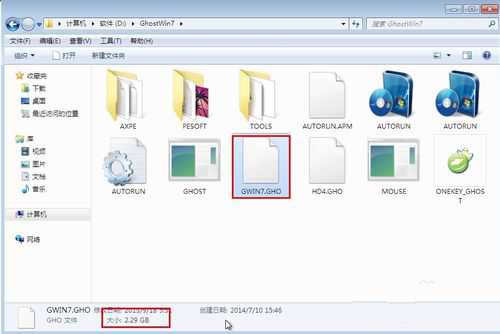

打开onekey一键还原工具,选择还原分区。(优盘装系统)
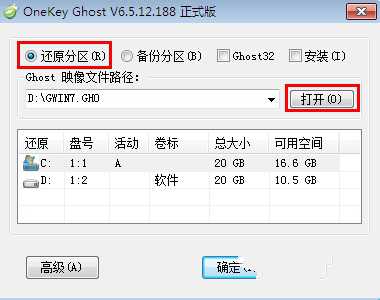
点击打开,找到gho文件的存放位置。(如D:\gwin7.gho)
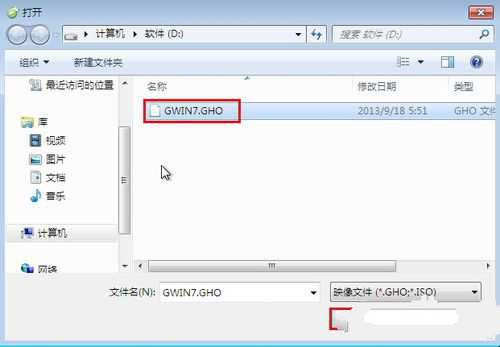
选择还原的磁盘,也就是选择安装系统的磁盘。C: 然后选择确定。
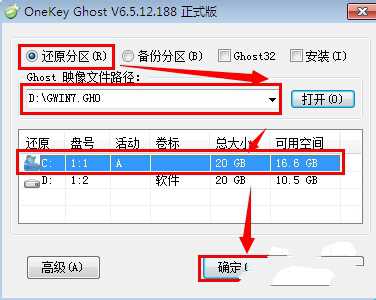
程序准备就绪,重启计算机进行还原。选择是。

系统重启之后开始自动还原系统,还原时间5-10分钟,win7体积较大,所以时间可能会比较长。还原完成之后就开始全自动安装系统。
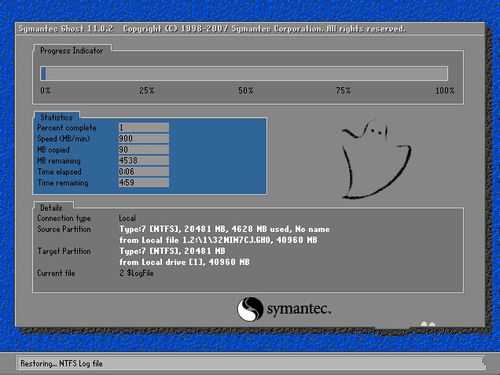
以上就是小编给你们介绍的超级简单的重装系统教程,说实话小编早就已经习惯了每天遇到各种各样的问题,但是如果大家还是觉得这个方法不错的话,尽管将这篇重装电脑系统的教程收藏起来哦,以后就再也不怕电脑遇到这个问题了。
猜您喜欢
- 华为手机省电模式怎么关闭具体操作步..2021/06/15
- pe系统有什么用2020/10/23
- 苹果电脑怎么设置壁纸桌面..2021/03/15
- 电脑安装系统错误代码0x8007025d..2021/07/09
- u盘病毒查杀|详细教您U盘病毒查杀工具..2017/12/13
- 教你如何制作u盘启动盘2020/07/02
相关推荐
- 电脑突然黑屏使用不了怎么办.. 2021-06-10
- 笔记本电脑摄像头怎么打开.. 2020-04-11
- 电脑显卡驱动设置方法 2020-02-24
- 王者荣耀最新空白代码是什么.. 2021-06-06
- 教你电脑开机桌面图标显示慢怎么办.. 2021-03-27
- 2020海思麒麟处理器排名 2020-08-28




 粤公网安备 44130202001059号
粤公网安备 44130202001059号